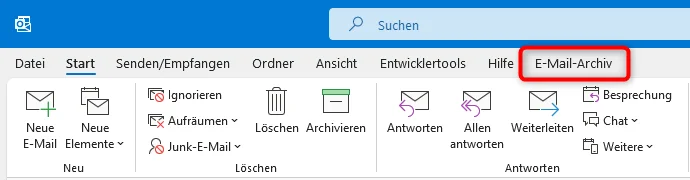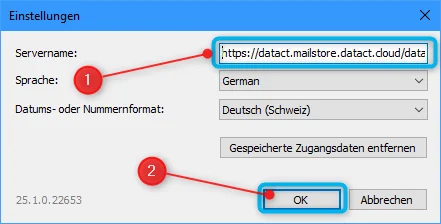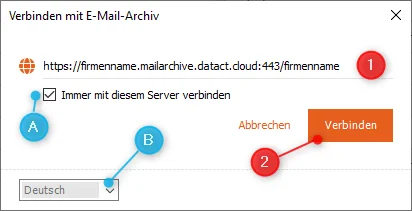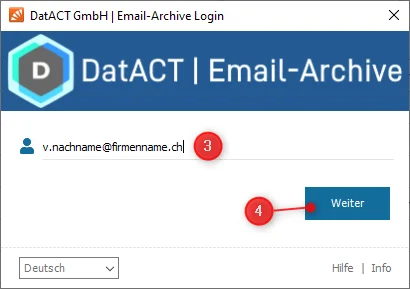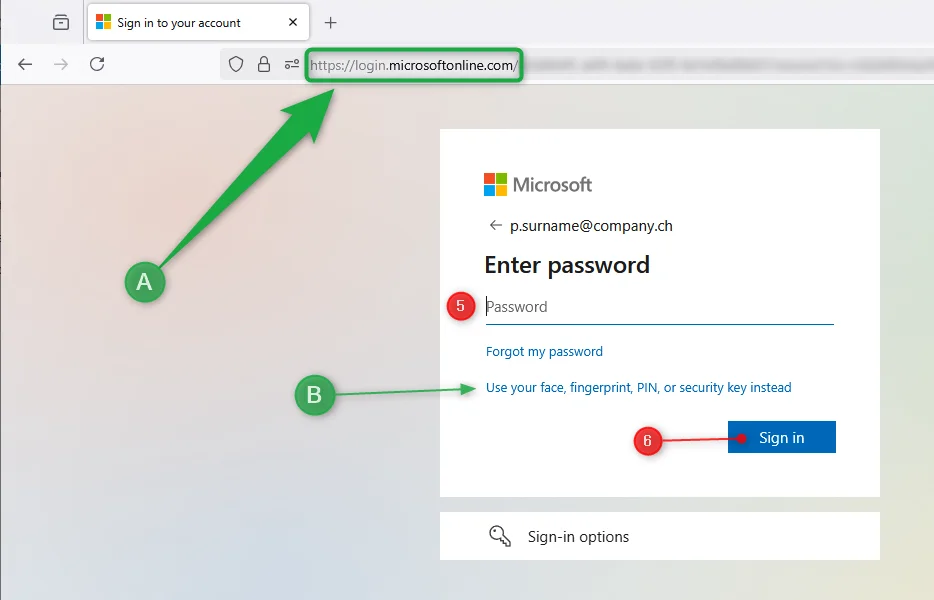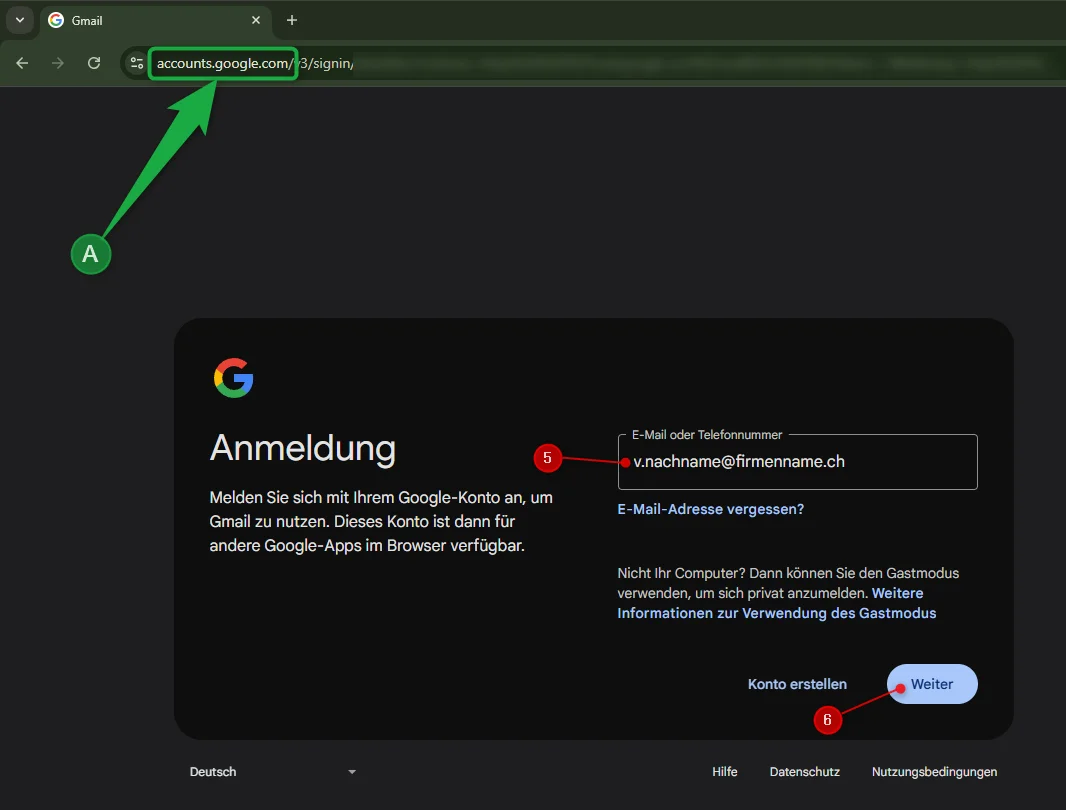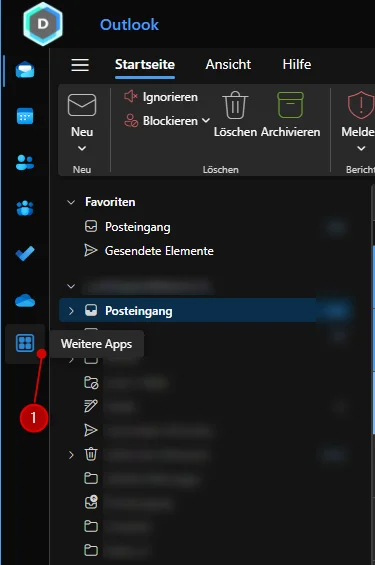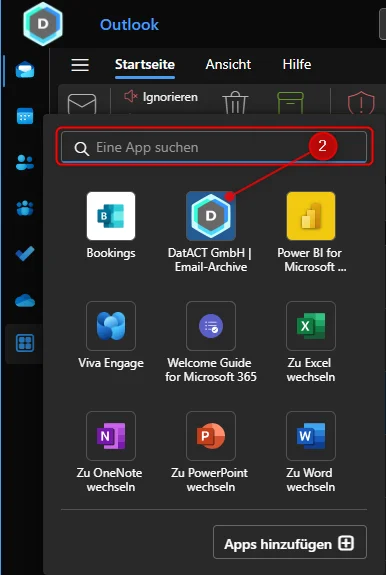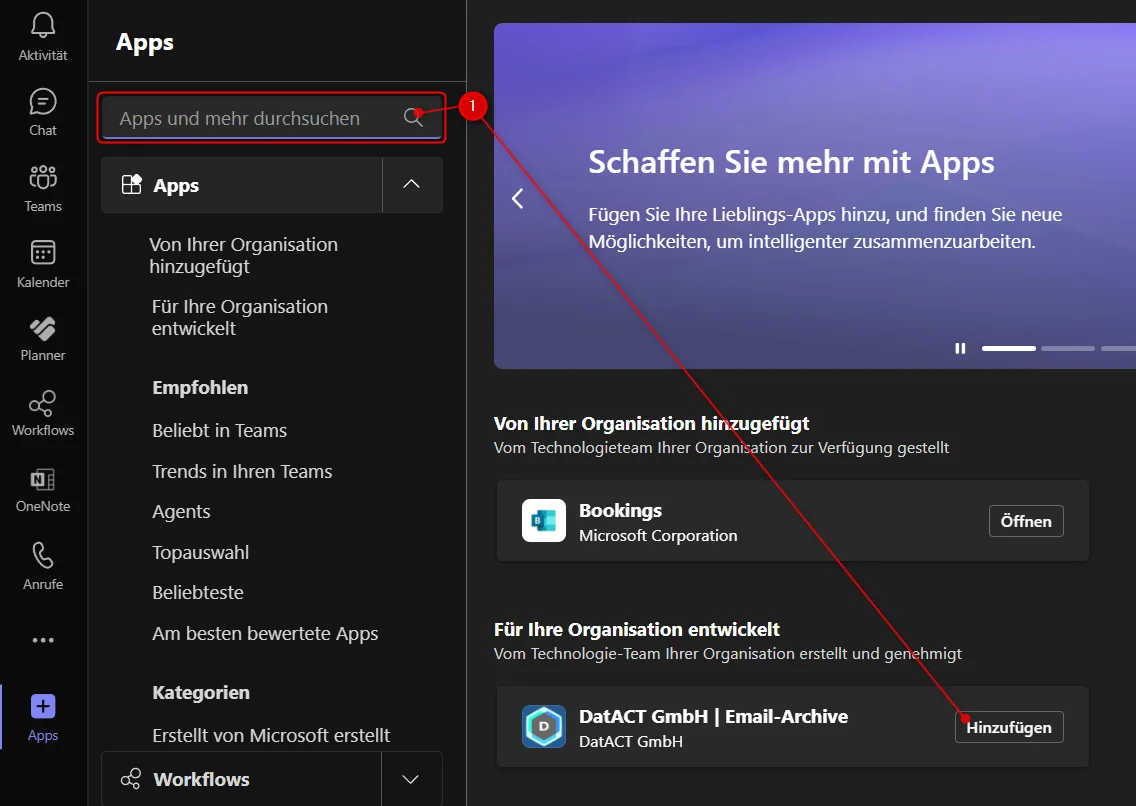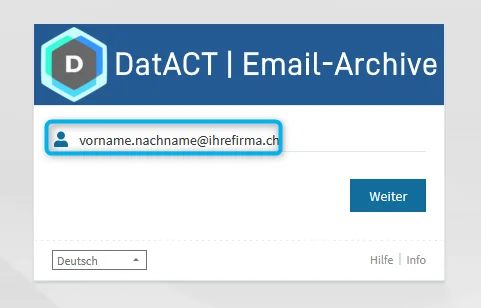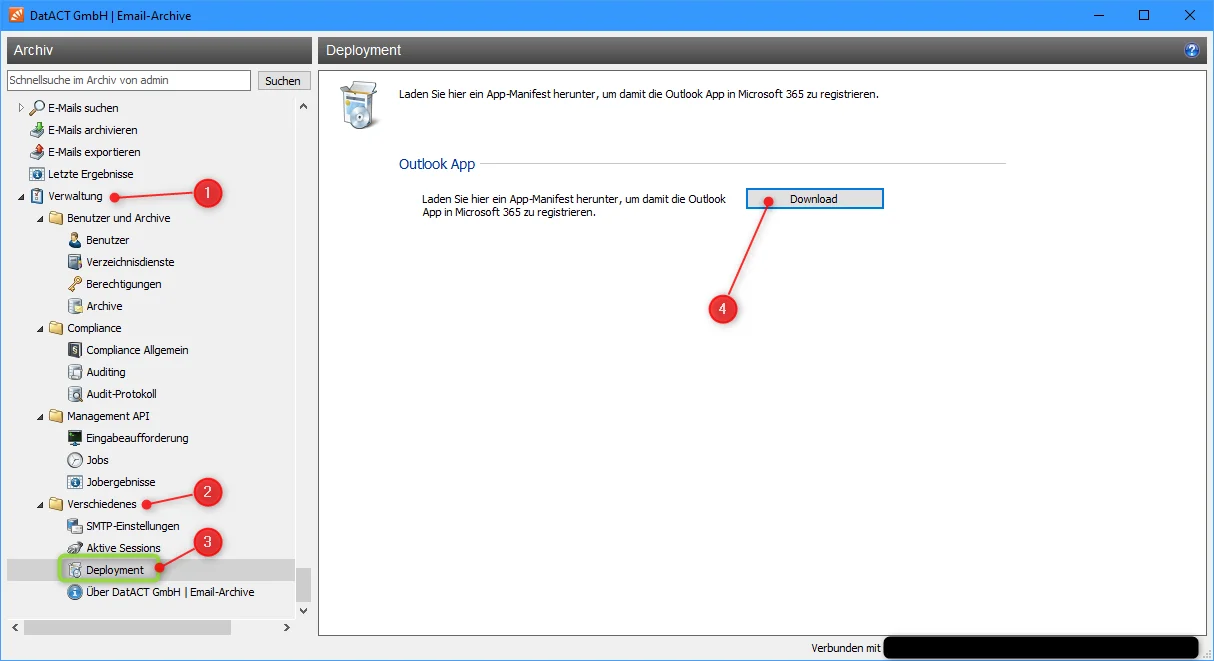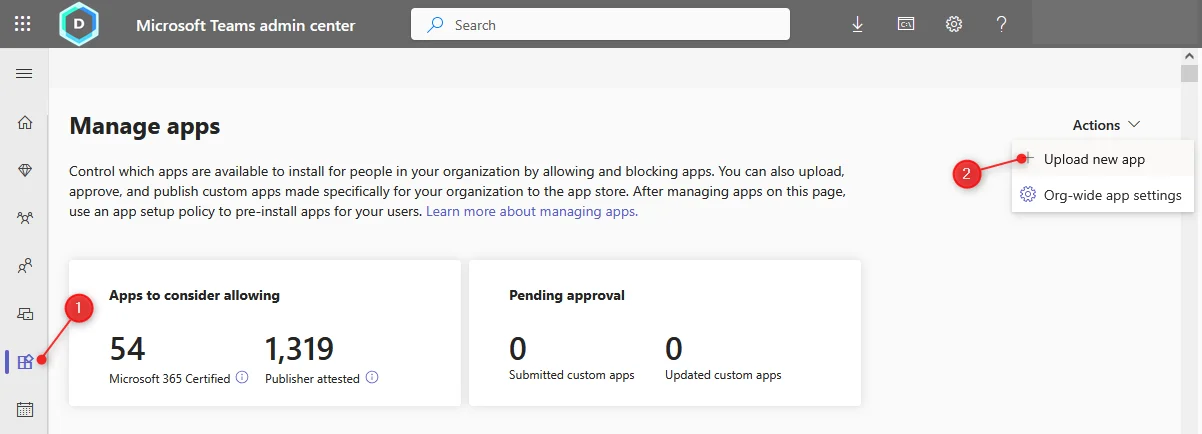DatACT GmbH | Email-Archive
Wie greife ich auf mein Mailarchiv zu?
Herzlich willkommen beim E-Mail-Archiv von DatACT GmbH.
Um via Webbrowser auf Ihr Archiv zuzugreifen, geben Sie ganz einfach den Namen Ihrer Instanz unten ein und klicken Sie auf "Öffnen". Es öffnet sich ein Anmeldefenster
Melden Sie sich dann mit Ihrem Benutzernamen und Passwort an, um auf Ihr Archiv zuzugreifen.
Weitere Zugriffsmöglichkeiten
Option 1: Outlook-Plugin selbst installieren
Wenn Sie Administrator-Rechte auf ihrem Computer haben, können Sie das Outlook-Plugin selbst installieren.
1. Laden Sie das Outlook-Plugin von dieser Webseite runter
2. Installieren Sie das Outlook-Plugin auf ihrem Computer und starten Sie Outlook neu.
3. Konfigurieren Sie ihr Outlook-Plugin für ihr Email-Archiv (Wie geht das?)
4. Melden Sie sich bei Mailstore an (Wie geht das?)
Option 2: Ihre IT-Abteilung verteilt das Outlook-Plugin mittels Active Directory.
Wenn Ihr Computer von einer IT-Abteilung zentral verwaltet wird, kann diese das Outlook-Plugin mittels Gruppenrichtlinien installieren.
1. Dazu können die Gruppenrichtlinien-Definitionen von dieser Webseite heruntergeladen werden.
2. Die IT-Abteilung kann das Plugin dann auf allen Computern installieren.
Detaillierte Instruktionen dazu finden Sie hier.
2. Wenn Sie den Tab E-Mail-Archiv in Outlook sehen, können Sie das Plugin konfigurieren.
3. Geben Sie beim Start von Outlook Ihre Instanz-URL an.
Option 1: Desktop Client selbst installieren
Wenn Sie Administrator-Rechte auf ihrem Computer haben, können Sie den Desktop Client selbst installieren.
1. Laden Sie den Desktop Client von dieser Webseite runter
2. Installieren Sie den Desktop Client auf ihrem Computer und starten Sie diesen im Startmenü.
3. Konfigurieren Sie den Desktop Client für ihr Email-Archiv (Wie geht das?)
Option 2: Ihre IT-Abteilung verteilt den Desktop Client mittels Active Directory.
Wenn Ihr Computer von einer IT-Abteilung zentral verwaltet wird, kann diese den Desktop Client mittels Gruppenrichtlinien installieren.
1. Dazu können die Gruppenrichtlinien-Definitionen von dieser Webseite heruntergeladen werden.
2. Die IT-Abteilung kann den Desktop Client dann auf allen Computern installieren.
Detaillierte Instruktionen dazu finden Sie hier, oder unter Downloads
3. Wenn Sie die Applikation E-Mail-Archiv im Startmenü finden, können Sie sich am E-Mail-Archiv Client anmelden.
Anleitung für IT-Abteilungen
Damit Ihre Mitarbeiter direkt aus Outlook 365 im Web, Outlook (Neu) oder Teams auf das E-Mail-Archiv zugreifen können, müssen Sie zuerst die Applikation in Ihrem Microsoft 365 Tenant verteilen.
1. Melden Sie sich mit einem Administrator-Konto mit dem E-Mail-Archiv-Client an Ihrem E-Mail-Archiv an. (Wie geht das?)
2. Navigieren Sie zu "Verwaltung" > "Verschiedenes" > "Deployment" und laden Sie die Outlook-App herunter.
(Zip-Datei)
3. Navigieren Sie zum Teams Admin Center und laden Sie die App unter "Manage Apps" hoch.
4. Konfigurieren Sie die Zugriffe auf die Applikation in Ihrem Microsoft 365 Tenant wie Sie es benötigen.
Mehr Informationen dazu finden Sie in der Dokumentation.
Downloadbereich
Können wir helfen?
Laden Sie hier unseren Remote-Support-Client herunter und rufen Sie uns an.Erkanntes System: Unbekanntes System Unknown
Kontaktoptionen
Anruf: +41 44 531 93 30
Montag – Freitag:
09:00 Uhr – 12:00 Uhr
13:00 Uhr – 17:00 Uhr
Ausserhalb der Öffnungszeiten
Support Ticket öffnen
oder
WhatsApp Nachricht